快速查看电脑配置的方法(便捷了解电脑硬件信息)
游客 2024-11-27 13:27 分类:电脑知识 62
在日常使用电脑的过程中,了解自己的电脑配置是非常重要的。无论是购买新电脑、升级硬件还是解决故障问题,都需要准确了解电脑的硬件信息。本文将介绍一些快速查看电脑配置的方法,帮助读者在不熟悉电脑硬件知识的情况下,轻松获取所需信息。
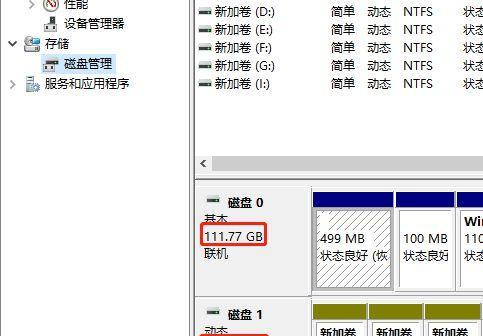
一、操作系统信息
通过查看操作系统信息,可以得知电脑所使用的操作系统版本、位数(32位或64位)、安装日期等。打开“控制面板”,点击“系统和安全”中的“系统”选项,即可查看相关信息。
二、CPU信息
CPU是电脑最重要的硬件之一,了解其型号、频率等信息对于评估电脑性能非常有帮助。打开“任务管理器”,切换到“性能”选项卡,即可查看CPU信息。
三、内存信息
内存是电脑中存储数据的地方,了解其容量和型号对于运行大型软件和游戏至关重要。打开“任务管理器”,切换到“性能”选项卡,点击左侧的“内存”选项,即可查看内存信息。
四、硬盘信息
硬盘是存储电脑系统和文件的设备,了解其容量、使用情况等信息可以帮助规划存储空间。打开“计算机”,右键点击硬盘图标,选择“属性”,即可查看硬盘信息。
五、显卡信息
显卡是影响电脑游戏和图像处理性能的关键硬件,了解其型号、驱动等信息有助于解决相关问题。打开“设备管理器”,展开“显示适配器”,即可查看显卡信息。
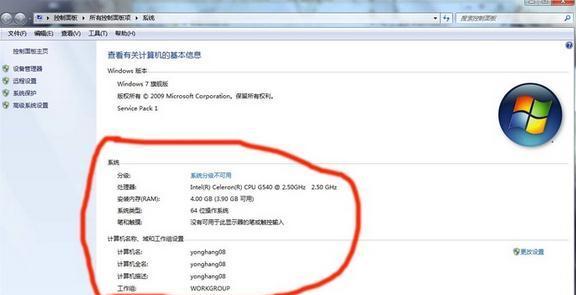
六、主板信息
主板是电脑所有硬件的核心枢纽,了解其型号和厂商信息对于升级硬件或者寻找驱动程序非常重要。打开“系统信息”工具,即可查看主板信息。
七、声卡信息
声卡是电脑播放音频的硬件设备,了解其型号和驱动信息对于调整音频设置非常有用。打开“设备管理器”,展开“声音、视频和游戏控制器”,即可查看声卡信息。
八、网卡信息
网卡是连接互联网的关键硬件,了解其型号和驱动信息对于网络连接和速度的优化非常重要。打开“设备管理器”,展开“网络适配器”,即可查看网卡信息。
九、显示器信息
显示器是我们直接与电脑交互的设备,了解其分辨率、型号和刷新率等信息对于调整显示效果有帮助。打开“设置”,点击“系统”,选择“显示”选项,即可查看显示器信息。
十、外设设备信息
外设设备包括键盘、鼠标、摄像头等,了解其型号和驱动信息对于故障排除和使用体验的提升非常重要。打开“设备管理器”,展开“键盘”、“鼠标”等选项,即可查看外设设备信息。
十一、BIOS信息
BIOS是电脑启动时加载的固件程序,了解其版本和制造商信息对于升级或者修复BIOS非常有帮助。打开“运行”工具,输入“msinfo32”,在“BIOS信息”中查看相关信息。
十二、驱动程序信息
驱动程序是让硬件设备与操作系统正常通信的关键,了解其版本和制造商信息可以帮助更新或者修复驱动。打开“设备管理器”,右键点击设备,选择“属性”,在“驱动程序”选项中查看相关信息。
十三、温度传感器信息
了解电脑硬件的温度情况对于保护硬件和优化性能非常重要,可以通过第三方软件查看温度传感器信息,如HWMonitor等。
十四、电源信息
了解电源的功率和型号对于升级硬件和解决电源问题非常有帮助,可以查看电源标签或者通过第三方软件获取电源信息。
十五、总线信息
了解电脑硬件设备之间的通信方式对于了解系统架构和兼容性有帮助,可以通过第三方软件查看总线信息,如CPU-Z等。
通过以上方法,我们可以快速查看电脑的配置信息,包括操作系统、CPU、内存、硬盘、显卡、主板、声卡、网卡、显示器、外设设备、BIOS、驱动程序、温度传感器、电源和总线等方面的信息。这些信息有助于我们更好地了解自己的电脑硬件,解决问题和进行升级。无论是普通用户还是电脑爱好者,都应该学会这些快速查看配置信息的方法,以便更好地管理和维护电脑。
电脑配置一目了然的快速查看方法
在当今数字时代,电脑已成为人们生活、工作中不可或缺的工具。对于需要了解电脑性能和硬件配置的人来说,快速查看电脑配置信息是非常重要的。本文将介绍一些简单而有效的方法,以便让您能够快速、准确地获取电脑的配置信息。
操作系统信息
通过查看系统属性可以获得操作系统的版本、发布时间、注册人等信息。
处理器信息
在任务管理器中选择“性能”选项卡,即可获取处理器的相关信息,包括型号、频率、核心数量等。
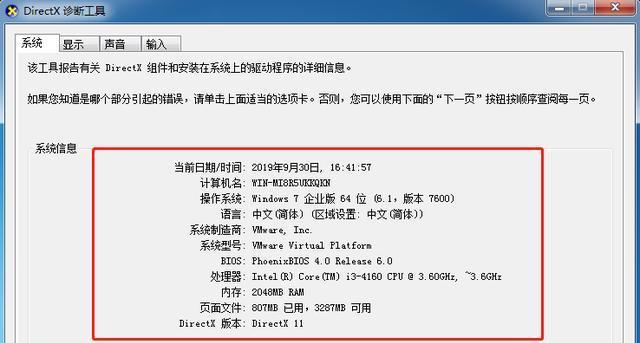
内存信息
通过“控制面板”中的“系统”菜单可以查看电脑的安装内存和可用内存。
硬盘信息
使用磁盘管理工具可以查看电脑中已安装的硬盘,并了解硬盘的容量、分区情况等。
显卡信息
打开设备管理器,点击“显示适配器”可以查看已安装显卡的型号和驱动程序等详细信息。
声卡信息
同样在设备管理器中,选择“声音、视频和游戏控制器”可以查看已安装声卡的型号和驱动程序。
网卡信息
打开网络和共享中心,选择“更改适配器设置”,即可查看已安装网卡的型号和IP地址等信息。
电源信息
在任务栏右下角点击电源图标,选择“更多电源选项”可以查看电源管理相关信息,包括电池信息等。
BIOS信息
通过在运行对话框中输入“msinfo32”,即可打开系统信息工具,其中包含了BIOS版本和制造商等信息。
主板信息
在设备管理器中选择“系统设备”,查看“主板资源”可以获得主板的型号和供应商等详细信息。
显示器信息
在控制面板中选择“显示”菜单,点击“调整分辨率”即可查看显示器的型号和分辨率等信息。
键盘鼠标信息
在设备管理器中选择“键盘”或“鼠标”,可以查看已连接键盘或鼠标的型号和驱动程序。
光驱信息
同样在设备管理器中选择“DVD/CD-ROM驱动器”可以查看已连接光驱的型号和驱动程序等详细信息。
USB设备信息
在设备管理器中选择“通用串行总线控制器”,可以查看已连接USB设备的型号和驱动程序等信息。
外设备信息
通过查看设备管理器中的其他设备选项,可以获取连接的其他外设的型号和相关信息。
通过以上简单的方法,我们可以轻松、快速地获取电脑配置的各项信息,这对于购买电脑、升级硬件或解决问题都非常有帮助。希望本文提供的方法能够为您快速查看电脑配置带来便利。
版权声明:本文内容由互联网用户自发贡献,该文观点仅代表作者本人。本站仅提供信息存储空间服务,不拥有所有权,不承担相关法律责任。如发现本站有涉嫌抄袭侵权/违法违规的内容, 请发送邮件至 3561739510@qq.com 举报,一经查实,本站将立刻删除。!
- 最新文章
- 热门文章
-
- xr手机拍照如何设置才好看?
- 手机贴膜后如何拍照更清晰?
- 投影仪B1与B2型号之间有何区别?
- 电脑手表通话时声音如何打开?操作步骤是什么?
- 如何将违法拍摄的照片安全传送到他人手机?传输过程中需注意哪些隐私问题?
- 电脑音响声音小且有杂音如何解决?
- 苹果拍投影仪变色怎么解决?投影效果如何调整?
- 使用siri拍照时如何显示手机型号?设置方法是什么?
- 新电脑无声音驱动解决方法是什么?
- 电脑黑屏怎么关机重启?遇到黑屏应该怎么办?
- 投影仪如何连接点歌机?连接过程中遇到问题如何解决?
- 笔记本电脑如何查看电子课本?
- 苹果手机拍照出现黑影怎么处理?如何去除照片中的黑影?
- 贝米投影仪性价比如何?
- 电脑配置如何查询?如何根据配置选择合适的电脑?
- 热评文章
-
- 梁山108好汉的绰号有哪些?这些绰号背后的故事是什么?
- 网页QQ功能有哪些?如何使用网页QQ进行聊天?
- 鬼武者通关解说有哪些技巧?如何快速完成游戏?
- 恶梦模式解析物品攻略?如何高效获取游戏内稀有物品?
- 门客培养详细技巧攻略?如何有效提升门客能力?
- 哪些网络游戏陪伴玩家时间最长?如何选择适合自己的经典游戏?
- 中国手游发行商全球收入排行是怎样的?2023年最新数据有哪些变化?
- 彩色版主视觉图公开是什么?如何获取最新版主视觉图?
- 军神诸葛亮是谁?他的生平和成就有哪些?
- 镜常用连招教学怎么学?连招技巧有哪些常见问题?
- 如何提高机关枪的精准度?调整攻略有哪些常见问题?
- 中国棋牌游戏有哪些常见问题?如何解决?
- 探索深海类游戏介绍?有哪些特点和常见问题?
- 盖提亚怎么玩?游戏玩法介绍及常见问题解答?
- 好玩的网络游戏有哪些?如何选择适合自己的游戏?
- 热门tag
- 标签列表










